Windows 10 มาพร้อมกับ Windows PowerShell 5.0 ตั้งแต่แกะกล่อง อย่างไรก็ตาม Windows Update ควรอัปเกรดเวอร์ชันเป็น PowerShell 5.1 โดยอัตโนมัติ นี่เป็นสิ่งที่ยอดเยี่ยมในตัวเอง เนื่องจากจะดีกว่าเสมอที่จะอัปเดตเวอร์ชันล่าสุดอยู่เสมอ และในกรณีของ PowerShell ก็เช่นกัน PowerShell เวอร์ชันใหม่มาพร้อมกับคุณสมบัติที่มีประโยชน์มากมาย
ผู้ใช้หลายคนชอบใช้ PowerShell มากกว่าพรอมต์คำสั่ง เนื่องจากใช้งานง่าย รวมภาษาที่ง่ายกว่า และได้รับการออกแบบมาเพื่อหลีกเลี่ยงข้อผิดพลาดทั่วไป ดังนั้นจึงควรอัปเกรดเป็นเวอร์ชันล่าสุดโดยเฉพาะอย่างยิ่งหากคุณใช้ Windows เวอร์ชันเก่ากว่า แต่ก่อนที่คุณจะอัปเกรดเป็นเวอร์ชันล่าสุด คุณอาจต้องการค้นหาเวอร์ชัน PowerShell ปัจจุบันบนพีซี Windows 10 ของคุณ เรามาดูวิธีการตรวจสอบกัน
วิธีแก้ไข: การใช้ Windows Powershell
ขั้นตอนที่ 1: กด ชนะ + X คีย์ร่วมกันบนแป้นพิมพ์และเลือก Windows Powershell (ผู้ดูแลระบบ) จากเมนู
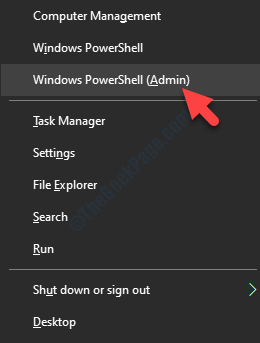
ขั้นตอนที่ 2: มันเปิด Windows PowerShell ในโหมดยกระดับ ตอนนี้คัดลอกคำสั่งด้านล่าง:
$PSversionTable
ขั้นตอนที่ 3: เพียงคลิกขวาและวางโค้ดในหน้าต่าง PowerShell
ขั้นตอนที่ 4: มันจะวางคำสั่งตามที่แสดงใน ขั้นตอนที่ 2. ตี ป้อน.
ตอนนี้คุณสามารถดูเวอร์ชันถัดจาก PSVersion.

นั่นคือทั้งหมด คุณสามารถออกจาก PowerShell หน้าต่างและหากเป็นรุ่นเก่ากว่าให้ดำเนินการอัปเดต หากเป็นเวอร์ชันล่าสุด คุณสามารถใช้คุณลักษณะที่ดีที่สุดต่อไปได้


